
Google Pixel 2 ja 2 XL tuovat Android-käyttäjille paljon hienoja uusia ominaisuuksia, kuten mahtavan Now Playing -apuohjelman, joka kuuntelee aktiivisesti musiikkia ympäristössäsi ja näyttää nykyisen raidan ympäröivällä näytöllä.
Vaikka tämä ominaisuus on mahdollisuus ottaa käyttöön määritysprosessin aikana, on mahdollista, että olet unohtanut sen. Tai kolikon toisella puolella olet ehkä ottanut sen käyttöön ja nyt vihaat sitä. Kummassakin tapauksessa voit vaihtaa ominaisuutta seuraavasti: yhdessä muiden hienojen tapojen kanssa hyödyntää sitä parhaalla mahdollisella tavalla.
Joten miten nyt pelaaminen toimii?
Tässä on asia: Now Playing tekee asiansa lähettämättä mitään tietoja takaisin Googlelle. Itse asiassa se toimii offline-tilassa ja jopa lentokonetilassa. Mutta Miten ?
Vastaus on itse asiassa melko yksinkertainen: se tallentaa jälkitiedot paikallisesti puhelimeen. Toisin kuin palvelut Shazam , SoundHound tai edes Googlen Nyt-palvelun ”What’s this song” -ominaisuuden, sen ei tarvitse pingata Internetiä äänenpätkällä nähdäksesi, mitä toistetaan - se vain tietää . Se on niin siistiä.
Tietysti, koska raidatiedot tallennetaan paikallisesti puhelimeen, se tarkoittaa myös, että ne ovat rajalliset. Vaikka ehkä kaikki olemassa olevat kappaleet voidaan tunnistaa verkossa, se yksinkertaisesti vie liikaa tallennustilaa, jotta tällaiset tiedot säilytetään puhelimeesi. Joten sen sijaan Google tallentaa puhelimeesi noin 20000 suosituimman kappaleen digitaalisen sormenjäljen Google Play Musiikin mukaan. Se on myös jatkuvasti uusiutuva luettelo, joten se ei ole jotain, joka vanhentuu nopeasti. Fiksu. Jos olet kiinnostunut, tässä on nykyinen luettelo kaikista (ehkä) kaikista kappaleista, joita Now Playing tukee tällä hetkellä - 17 300 kirjoitushetkellä. Ei paha!
Mutta kuinka paljon tilaa tämä tiedosto vie? Alle 500 Mt, Googlen mukaan . Se on melko hullu numero tuohon luetteloon, ja se on hyvin varastoinnin arvoinen, jos kysyt minulta.
Toinen suuri kysymyksesi voi olla, kuinka tämä ominaisuus vaikuttaa akun kestoon. Lyhyesti sanottuna sen ei pitäisi. Se aktivoi ja kuuntelee musiikkia vain 60 sekunnin välein, jolloin se tunnistaa kappaleen. Jos se ei tunnista musiikkia yli 60 sekunnin ajan, se siirtyy eräänlaiseen "passiiviseen" tilaan, jossa se odottaa, että musiikki havaitaan jälleen. Joten arvaan teoriassa , jos kuuntelet musiikkia jatkuvasti, jos sillä voi olla pieni vaikutus akun kestoon, vaikka en ole huomannut tätä itse (ja minä olen yksi niistä ihmisistä, joilla on jatkuvasti jotain soittamista).
Tietenkin on kysymys siitä, saavatko muut Android-laitteet tämän kickass-ominaisuuden vai eivät. Lyhyt vastaus, ainakin toistaiseksi, on ei . Google sanoo, että se vaatii tietyn laitteisto- ja ohjelmisto-ominaisuuksien yhdistelmän, joten mahdollisuudet sen tuloon mihinkään nykyiseen Android-laitteeseen ovat pohjimmiltaan null. Anteeksi kaverit.
Kuinka toistaa tai poistaa käytöstä nyt toistaminen
Ota Now Playing käyttöön tai poista se käytöstä vetämällä ilmoitusvarjo alas ja napauttamalla rataskuvaketta.

Napauta sieltä Ääni ja sitten Lisäasetukset.
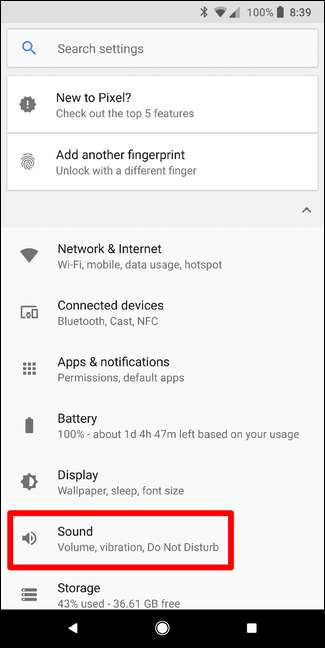
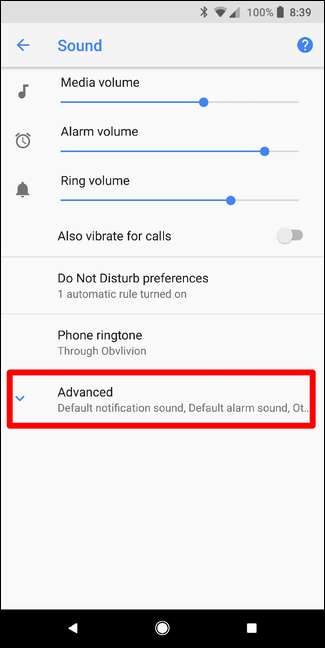
Vieritä luettelon loppuun ja napauta Nyt toistetaan.
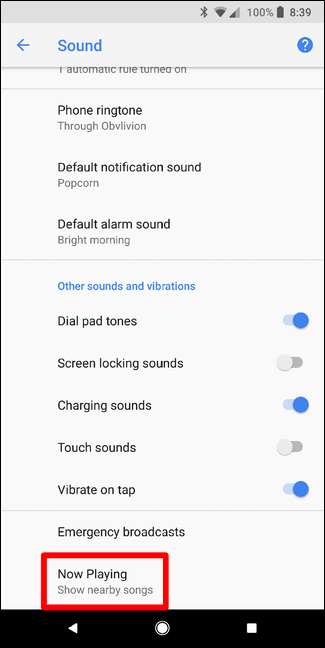
Tässä valikossa on pari vaihtoehtoa: "Näytä lukitusnäytöllä" ja "Näytä myös ilmoitukset". Jos palvelua ei ole vielä otettu käyttöön, vain ensimmäinen parista näkyy - mene eteenpäin ja liu'uta kytkin on-asentoon. Ellei tietenkään se ole jo päällä ja haluat poistaa sen käytöstä.
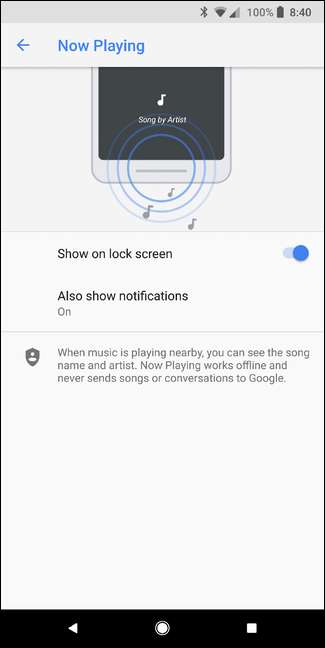
Kun toiminto on otettu käyttöön, voit halutessasi myös näyttää kappaleen tunnistetiedot ilmoitustasolla - se ei luo kuvaketta, vaan vain passiivisen ilmoituksen. Se on aika makea.
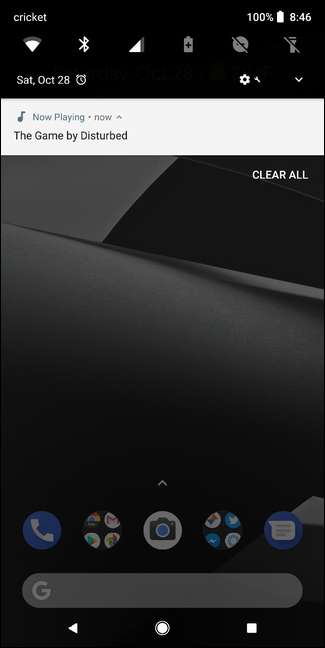
Kuinka saada eniten irti pelaamisesta
Kun puhumme ilmoituksesta, haastan sinut pieneen säätöön, jonka jotkut käyttäjät tekevät saadakseen myös kuuluvan ilmoituksen, kun kappale tunnistetaan. Tämä on hyödyllistä, jos haluat aina tietää, kun se havaitsee jotain, mutta et halua katsoa puhelinta jatkuvasti.
Napauta Now Playing -valikossa (Asetukset> Ääni> Lisäasetukset> Nyt toistetaan) vaihtoehtoa Näytä myös ilmoitus Tämä avaa Pixel Ambient Services -asetusvalikon, josta saat hieman tarkemman hallinnan ilmoitukseen.
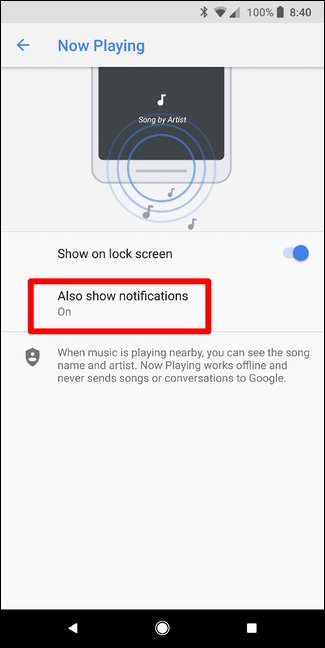
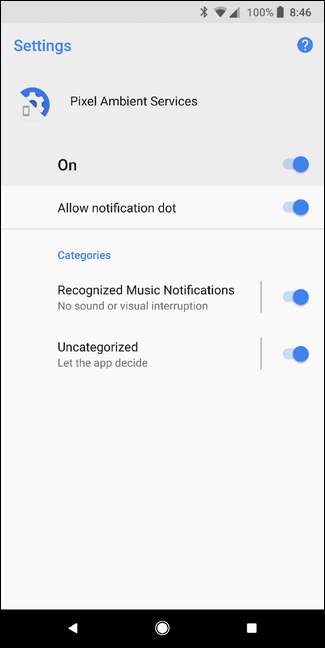
Käyttämällä Android Oreon ilmoituskanavaominaisuutta voit hallita paremmin, kuinka Now Playing toimii ilmoitusten suhteen. Voit tehdä siitä tehokkaamman (mutta myös häiritsevämmän) napauttamalla Tunnistetut musiikki-ilmoitukset -vaihtoehtoa.
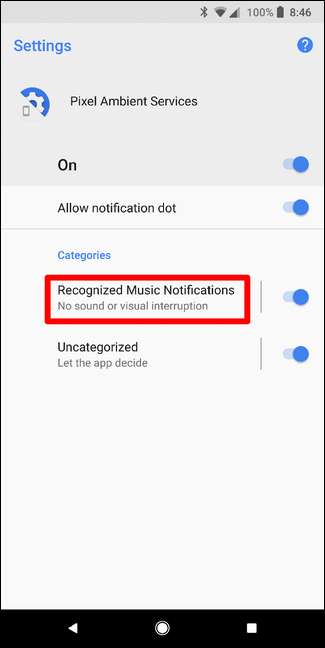
Napauta sieltä Tärkeys-vaihtoehtoa. Oletuksena se on matala, mikä estää sitä tuottamasta ääntä tai aiheuttamasta minkäänlaista visuaalista keskeytystä. Jos haluat sen osoittavan kuvaketta ilmoituspalkissa, muuta asetukseksi Medium. Jos haluat sen antavan äänen ja Näytä kuvake ilmoituspalkissa, muuta asetukseksi Korkea.
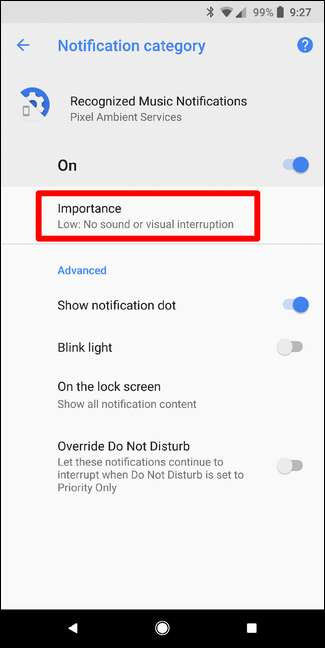
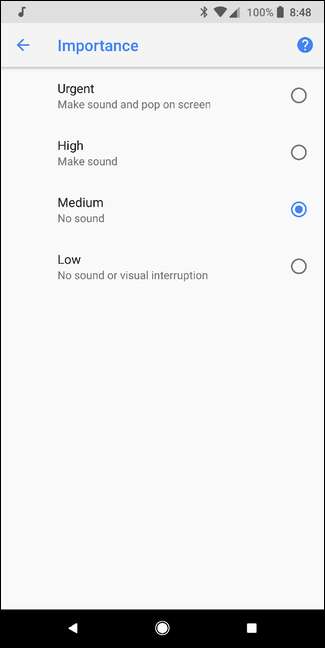
Luultavasti ei ole paljon syytä muuttaa se kiireelliseksi, mutta jos se on sinun juttusi, voit tehdä sen myös.
Tämän jälkeen Play Kaupassa on myös hieno sovellus nimeltä Nyt pelataan historiaa se yllättäen pitää puhelimesi juoksevan luettelon Now Playing -historiasta. Sovellus palauttaa sinulle dolla dolla -laskun, mutta mielestäni se on sen arvoista ... vaikka minusta todella tuntuu, että tämän pitäisi olla natiivitoiminto. Valitettavasti se ei ole, joten joku löysi tavan hyödyntää sitä. Olen kunnossa siinä.
Se auttaa, että se on hyvännäköinen sovellus, jolla on paljon järkeä. Pelkän mielivaltaisen luettelon sijasta ei todellinen kappaleen ulkopuolella, se on jaoteltu aikaleiman mukaan, mikä on poikkeuksellisen mukava kosketus. Tällä tavalla, jos yrität muistaa kappaleen, jonka kuulit viime yönä, voit selata luetteloa, kunnes pääset siihen aikaan, kun kuulit sen.
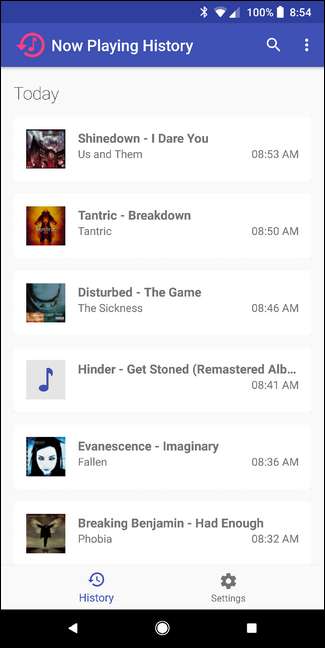
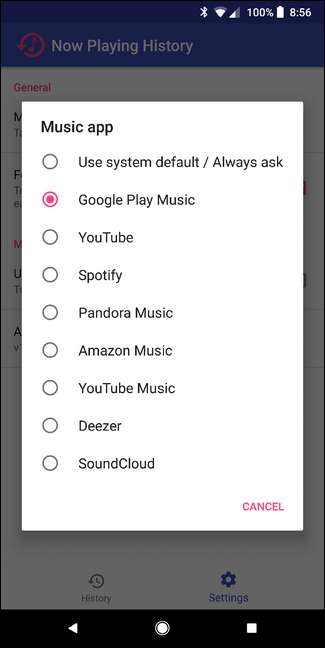
Se avaa myös kappaleen suoraan valitsemassasi palvelussa, kun napautat sitä, jotta voit kuunnella sitä silloin tällöin. Se on myös kunnollinen luettelo tuetuista sovelluksista - sen pitäisi sisältää melkein kaikki Androidin suositut musiikkipalvelut.
Nyt pelaaminen voi tuntua niin pieneltä ominaisuudelta, mutta se on itse asiassa yksi suosikkini Pixel 2: sta. Huomaan, että yhdistettynä aina päällä olevaan ympäröivään näyttöön käytän tätä ominaisuutta passiivisesti kaikki aika. Erittäin hienoja juttuja.






